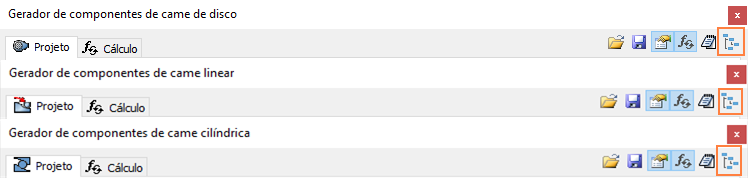Projeto de cames de disco
Inserção de cames de discos
Por padrão, as peças são criadas no nível raiz da montagem  . Para criar peças em uma submontagem, clique no botão de alternância.
. Para criar peças em uma submontagem, clique no botão de alternância.
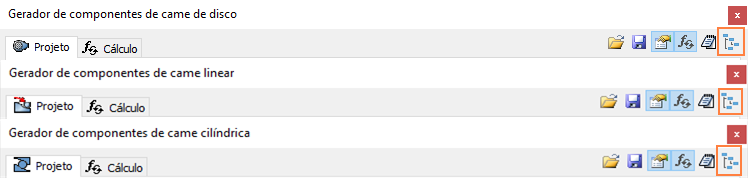
| | - Na faixa de opções, clique em
  . . - Na guia Projeto:
- Na caixa de grupo Came, selecione a opção Componente da lista suspensa. Os comandos Face cilíndrica e Plano inicial são ativados.
- Na montagem, selecione a face cilíndrica e o plano inicial.
- Insira os valores do raio básico e de largura da came.
- Na caixa de grupo Seguidor, insira os valores adequados.
- Na caixa de grupo Segmento real, selecione o segmento real, ou selecione 1 clicando na região gráfica e inserindo depois os valores do gráfico.
Observação: Clique em Adicionar depois, Excluir ou Adicionar antes para adicionar ou remover segmentos. - Selecione o tipo de movimento na lista suspensa. É possível adicionar seu próprio movimento ao clicar em Mais (Adicionar) e especificar nome e valores do movimento na caixa de diálogo Adicionar movimento. O novo movimento é adicionado à lista de movimentos. Para remover qualquer movimento da lista, clique no botão - (Excluir).
- (Opcional) Clique em
 Mais no canto inferior direito da guia Projeto para definir opções adicionais para o projeto da came. Mais no canto inferior direito da guia Projeto para definir opções adicionais para o projeto da came. - (Opcional) Clique em
 Salvar em um arquivo, acima da região gráfica, para salvar os dados do gráfico em um arquivo de texto. Salvar em um arquivo, acima da região gráfica, para salvar os dados do gráfico em um arquivo de texto. - (Opcional) Clique em
 Resultados, situado no canto superior direito da guia Projeto ou Cálculo, para abrir o relatório HTML. Resultados, situado no canto superior direito da guia Projeto ou Cálculo, para abrir o relatório HTML. - Clique em OK.
Observação: É possível alternar para a guia Cálculo para executar o cálculo e uma verificação de resistência. O cálculo é executado ao clicar em Calcular. |
Inserção de um cálculo
| | - Na faixa de opções, clique em
  . . - Na guia Projeto:
- Na área Came, selecione a opção Sem modelo na lista suspensa e insira os valores do raio básico e a largura da came.
- Na área Seguidor, insira os valores adequados.
- Na área Segmento real, selecione o segmento real, ou selecione 1 clicando na área do gráfico e inserindo a seguir os valores do gráfico.
Observação: Clique em Adicionar depois, Excluir ou Adicionar antes para adicionar ou remover segmentos. - Selecione o tipo de movimento na lista suspensa. É possível adicionar seu próprio movimento ao clicar em Mais (Adicionar) e especificar nome e valores do movimento na caixa de diálogo Adicionar movimento. O novo movimento é adicionado à lista de movimentos. Para remover qualquer movimento da lista, clique em - (Excluir).
- (Opcional) Clique em
 Mais no canto inferior direito da guia Projeto para definir opções adicionais para o projeto da came. Mais no canto inferior direito da guia Projeto para definir opções adicionais para o projeto da came. - Clique em OK.
Observação: É possível alternar para a guia Cálculo para executar o cálculo e uma verificação de resistência. O cálculo é executado ao clicar em Calcular. |
Cálculo de cames de disco
| | - Na faixa de opções, clique na
  . . - Na guia Projeto:
- Na área Came, selecione o tipo de came que deseje inserir (Componente, Sem modelo).
- Insira valores para a came e o seguidor, e segmentos de came.
- Alterne para a guia Cálculo:
- Insira os valores de cálculo. É possível alterar os valores e as unidades diretamente nos campos de edição.
- Clique em Calcular para executar o cálculo.
- Os resultados do cálculo são exibidos na área Resultados. As entradas que fazem o cálculo falhar são exibidas em vermelho (seu valor não corresponde com outros valores ou critérios de cálculo inseridos). O relatório sobre os cálculos é exibido na área Resumo de mensagens, que aparece ao clicar no sinal circunflexo situado na parte inferior direita da guia Cálculo.
- (Opcional) Clique em
 Salvar em um arquivo, situado acima da área do gráfico na guia Projeto, para salvar os dados do gráfico em um arquivo de texto. Salvar em um arquivo, situado acima da área do gráfico na guia Projeto, para salvar os dados do gráfico em um arquivo de texto. - (Opcional) Clique em
 Resultados no canto superior direito para abrir o relatório HTML. Resultados no canto superior direito para abrir o relatório HTML. - Se o cálculo indicar que os requisitos do projeto foram cumpridos, clique em Ok.
|
Edição de cames de disco
| | - Abra a montagem do Autodesk Inventor com a came de disco do Design Accelerator já inserida.
- Selecione a came de disco, clique com o botão direito do mouse para abrir o menu de contexto e selecione o comando Editar com Design Accelerator.
- Edite a came. É possível alterar o tipo de came (Componente, Sem modelo) ou voltar a calcular os valores. Se você alterar os valores de cálculo, clique em Calcular para visualizar a verificação de resistência e o cálculo geométrico. Os resultados do cálculo são exibidos na área Resultados. As entradas que fazem o cálculo falhar são exibidas em vermelho (seu valor não corresponde com outros valores ou critérios de cálculo inseridos). O relatório sobre os cálculos é exibido na área Resumo de mensagens, que aparece ao clicar no sinal circunflexo situado na parte inferior direita da guia Cálculo.
- Clique em OK.
|
 Tutorial sobre cames
Tutorial sobre cames
 . Para criar peças em uma submontagem, clique no botão de alternância.
. Para criar peças em uma submontagem, clique no botão de alternância.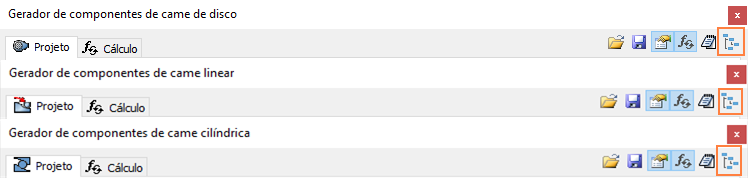


 . Para criar peças em uma submontagem, clique no botão de alternância.
. Para criar peças em uma submontagem, clique no botão de alternância.